2025-05-03 12:21:02 编辑:daqian 来源:互联网
在数字时代,电脑输入法宛如我们与虚拟世界交流的桥梁,不可或缺。然而,当这座桥梁突然消失,只剩下一片空白的输入框时,着实令人抓狂。别慌,让我们一同探寻输入法不见后的解决妙法,揭开这个恼人谜团。
输入法莫名失踪,原因往往五花八门。系统故障首当其冲,在软件频繁更新、系统升级的过程中,可能会出现兼容性问题,导致输入法被误删除或禁用。病毒与恶意软件的入侵也是隐患之一,它们会悄悄篡改系统设置,让输入法消失得无影无踪,为电脑安全埋下定时炸弹。此外,用户的误操作,比如在控制面板中误删了输入法程序,或者在后台不小心禁用了相关服务,都可能引发这场输入危机。

面对输入法不见的状况,我们该如何应对呢?首先,按下“win + i”组合键,打开设置窗口,点击“时间和语言”选项。在左侧栏中选择“语言”,然后在右侧找到已安装的语言列表。如果输入法不见了,通常会显示为灰色的“不可用”状态。此时,点击该语言选项,再点击“选项”按钮,在弹出的窗口中查看是否有已安装的输入法。若没有,点击“添加输入法”,在列表中找到你需要的输入法并安装。
若上述方法无效,我们还可以尝试在控制面板中解决。通过“开始”菜单打开控制面板,找到“时钟、语言和区域”选项,点击“语言”,再选择“更改键盘或其他输入法”。在弹出的“区域和语言”窗口中,切换到“键盘和语言”选项卡,点击“更改键盘”按钮。在“文本服务和输入语言”窗口中,查看“已安装的服务”列表,确保你常用的输入法已被勾选。若未勾选,点击“添加”按钮,在列表中找到并添加该输入法。
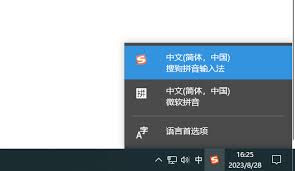
倘若输入法依然不见踪影,不妨试试使用系统自带的修复工具。以管理员身份运行命令提示符,输入“sfc /scannow”并回车,系统会自动扫描并修复损坏的系统文件。扫描完成后,重启电脑,再看看输入法是否恢复正常。

除了这些常规方法,保持电脑系统的健康也是预防输入法消失的关键。定期更新系统和杀毒软件,安装可靠的防火墙,避免在不可信的网站下载软件,这样能有效减少病毒和恶意软件入侵的风险。
电脑输入法不见虽然棘手,但只要我们冷静分析原因,运用正确的方法,就能轻松找回这座沟通的桥梁,让我们在数字世界中畅所欲言,不再被输入难题困扰。
 健康运动软件合集
健康运动软件合集
健康运动软件通常具备数据统计功能,能够记录用户运动轨迹、速度、步数、消耗卡路里等数据,还提供了广泛的运动模式选择,包括跑步、骑自行车、游泳、徒步、滑雪等,用户可以根据自己的兴趣和需求选择适合的运动模式,帮助用户更好地实现健康运动目标。下面是小编为大家整理的实用健康运动软件合集,有需要的小伙伴们快点进来看看吧!
进入专区 攻略大全